前言
Jenkins是基于Java开发的一种持续集成工具,通过Jenkins,我们可以调用各种其他的工具来满足我们的目的,详细的说明可以百度查找一下。
因为Jenkins是Java开发的,需要依赖JDK环境,因此我们需提前安装好JDK。
本人环境:
CentOS 7.3 64位
JDK 1.8(可参考文章:Linux下安装JDK 1.8)
安装和启动Jenkins的方式有很多,比如常见的有 Java方式启动、Tomcat启动、Docker启动等,我在这里主要介绍下通过Java的方式启动。
下载Jenkins的war包
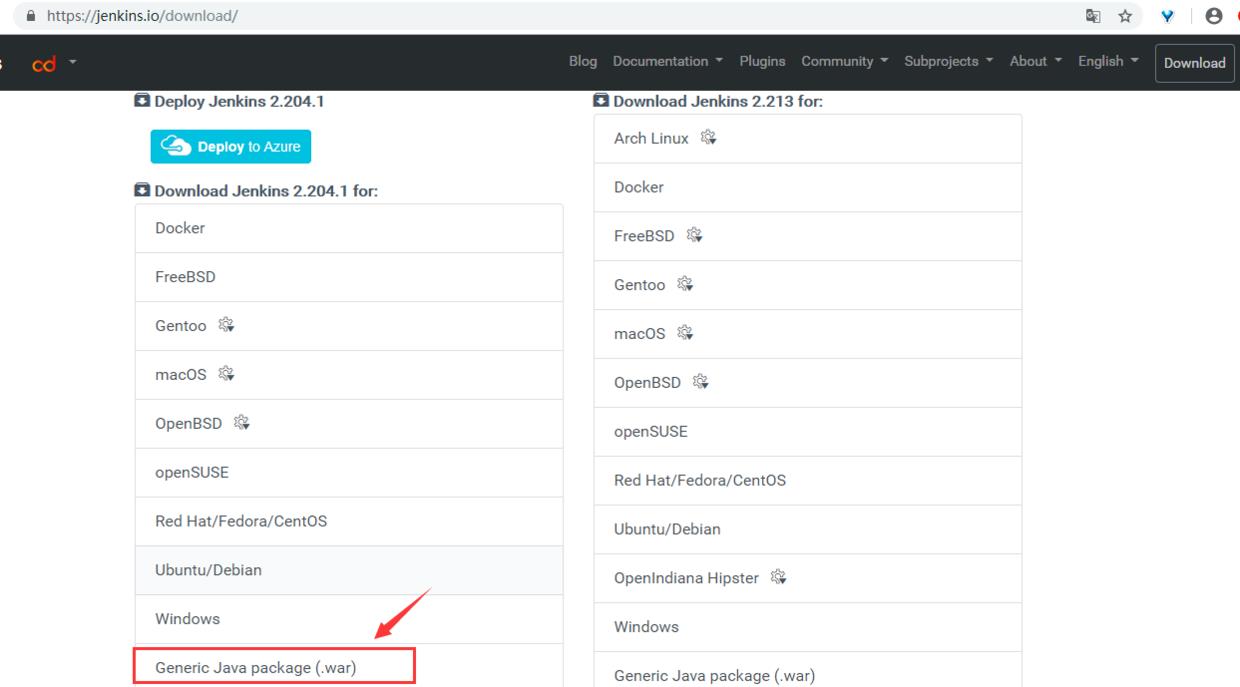
这个war包在Windows和Linux是通用的,可以直接通过 wget 命令下载,或下载后再传到Linux上。
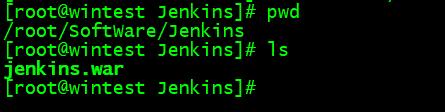
启动Jenkins
在这里我们通过Java方式来启动Jenkins,只需要一行命令就可以搞定。
启动Jenkins:java -jar /root/SoftWare/Jenkins/jenkins.war --httpPort=8899
其中,/root/SoftWare/Jenkins是我存放 war包 的路径,httpsPort=8899 是当前指定访问的端口是 8899。
也可以通过后台方式启动Jenkins,命令如下:
nohup java -jar /root/SoftWare/Jenkins/jenkins.war --httpPort=8899 >/root/SoftWare/Jenkins/jenkins.log 2>&1 &
访问Jenkins
访问Jenkins的地址:http://ip地址:8899 (8899是上一步指定的端口)
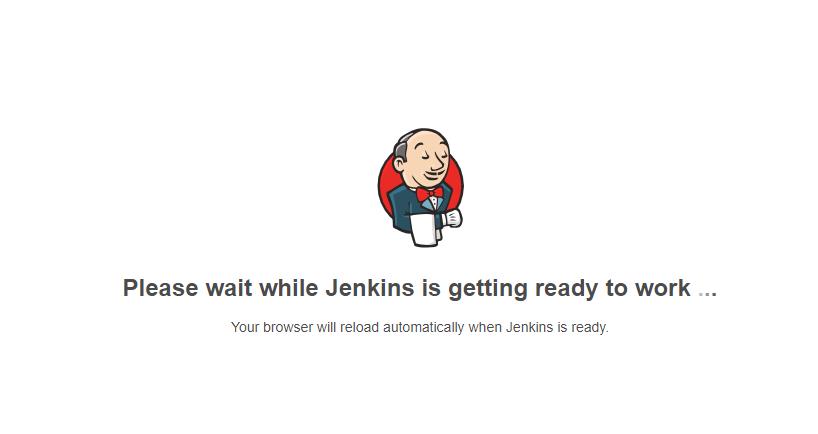
第一次访问,出现上面的界面,继续等待,直到出现下面界面。
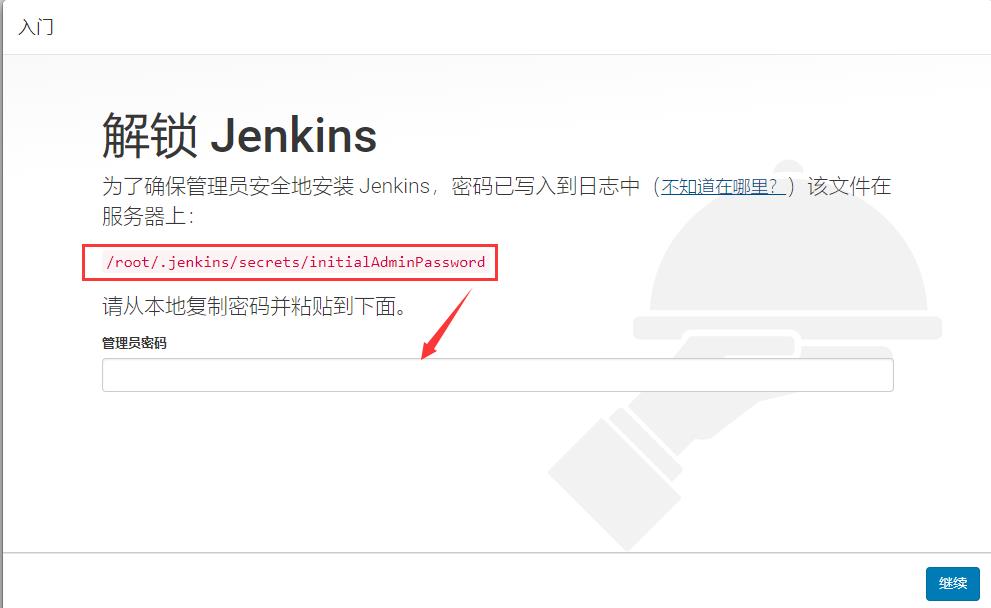
根据界面的提示,到路径 /root/.jenkins/secrets/initialAdminPassword 下找出密码,然后复制填入即可。
[root@wintest ~]# cat /root/.jenkins/secrets/initialAdminPassword
ef66fdc63ddb49035a55c7cfaf796578
[root@wintest ~]#
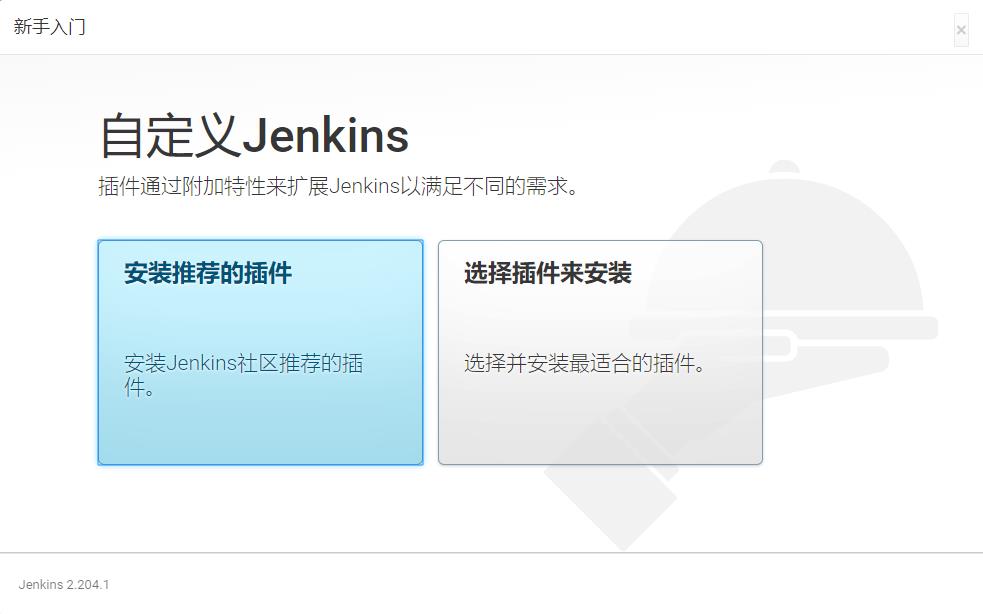
选择左侧安装推荐的插件,等待安装即可。
注意:安装插件有时下载速度很慢,导致可能出现安装失败的情况,建议大家参考网上的这篇博客:https://www.cnblogs.com/hellxz/p/jenkins_install_plugins_faster.html,我按该博客的方法处理后,安装插件的速度提升了N倍!
创建用户登录Jenkins
上面安装完插件之后,需要设置一个管理员用户。
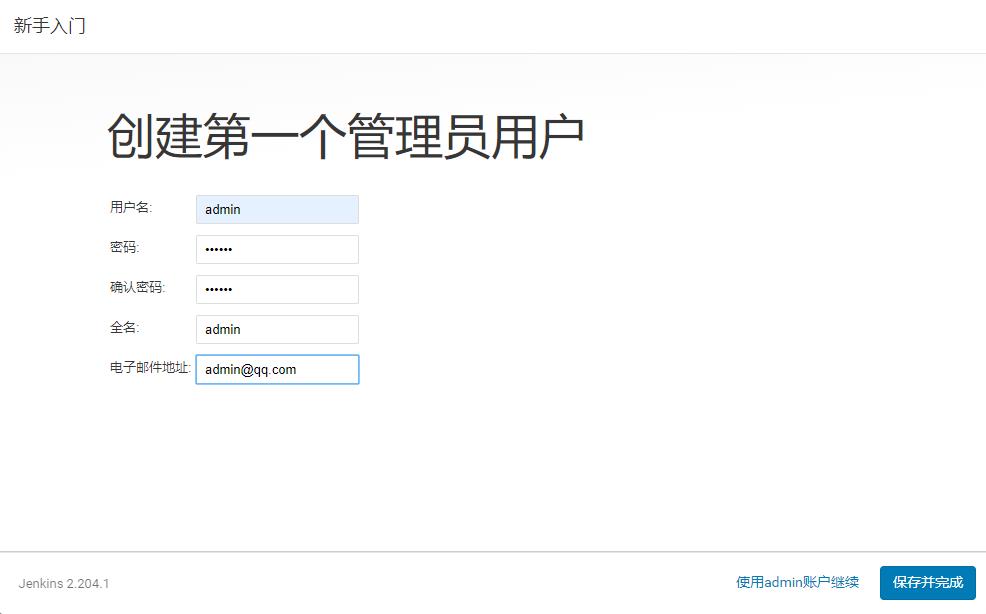
填写信息之后,可以选择 使用admin账户继续 ,也可以直接选择 保存并完成,根据自己情况选择。
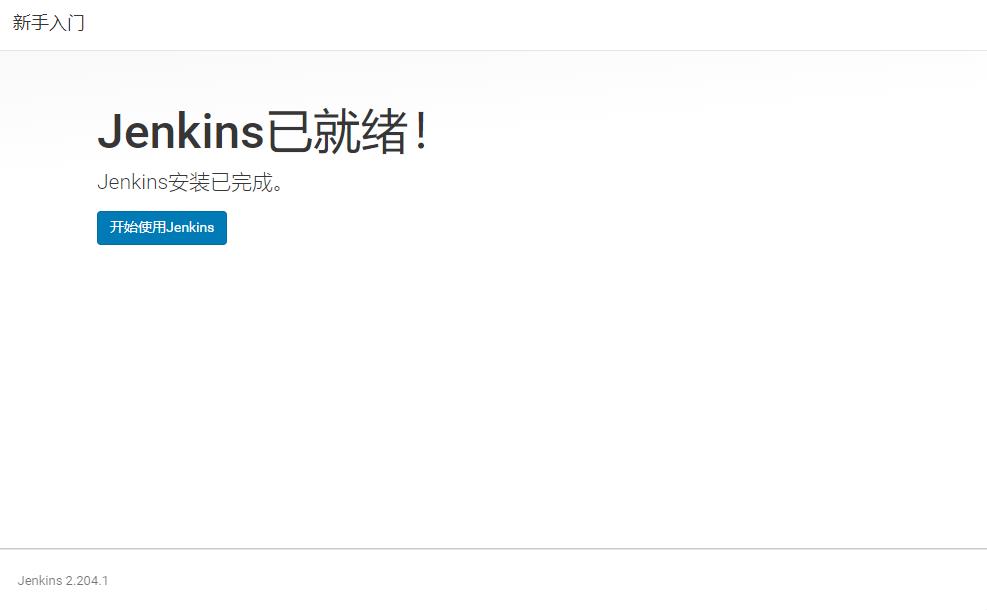
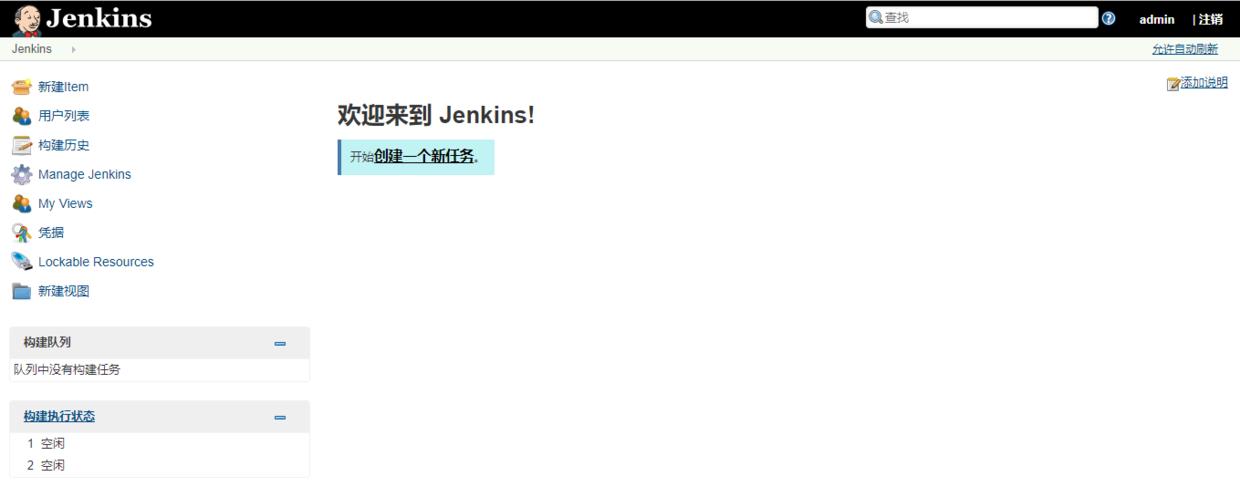
OK,到这里,Jenkins已经安装并启动成功,可以开始使用了!